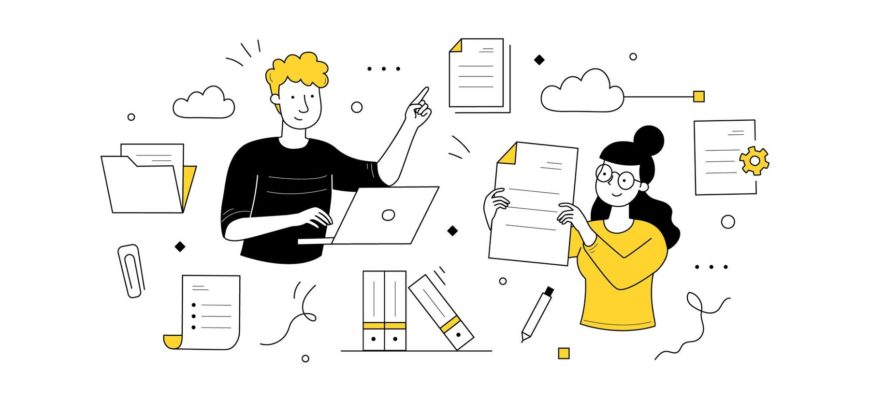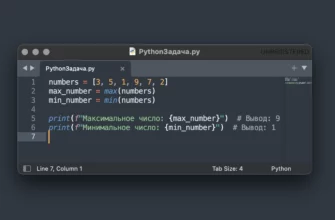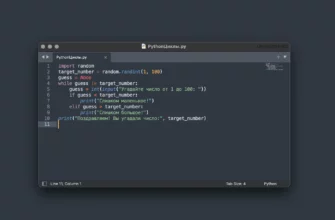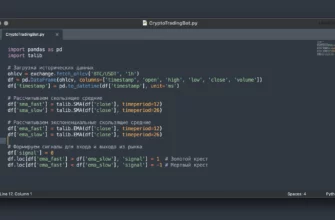Python — один из самых популярных языков программирования, позволяющий создавать мощные приложения. Однако, чтобы запускать Python скрипты на компьютерах без установленного интерпретатора Python, необходимо преобразовать их в исполняемые EXE файлы. В этом уроке мы рассмотрим, как сделать EXE файл в Python с помощью библиотеки PyInstaller.
Подготовка к работе
Прежде чем мы начнем создавать исполняемые файлы, убедитесь, что на вашем компьютере установлен Python. Если Python еще не установлен, скачайте и установите последнюю версию Python с официального сайта.
После установки Python, нам понадобится установить PyInstaller. PyInstaller — это библиотека, которая позволяет создавать исполняемые файлы из Python скриптов. Для установки PyInstaller откройте командную строку и выполните следующую команду:
pip install pyinstallerСоздание простого Python скрипта
Давайте создадим простой Python скрипт, который мы затем преобразуем в EXE файл. Создайте новый файл с названием «hello_world.py» и добавьте следующий код:
print("Привет, мир!")
input("Нажмите Enter для выхода...")Создание EXE файла
Теперь, когда у нас есть простой скрипт, давайте скомпилируем его в EXE файл с помощью PyInstaller. Откройте командную строку, перейдите в папку, где находится ваш скрипт, и выполните следующую команду:
pyinstaller --onefile hello_world.pyПараметр —onefile указывает PyInstaller создать один исполняемый файл, который будет содержать все необходимые зависимости.
После выполнения команды PyInstaller создаст несколько папок:
- build: содержит временные файлы, созданные во время процесса компиляции.
- dist: здесь находится ваш готовый исполняемый файл.
Также будет создан файл hello_world.spec, который содержит конфигурацию для создания EXE файла.
Запуск созданного EXE файла
Теперь вы можете найти ваш исполняемый файл в папке dist. Скопируйте исполняемый файл на любой компьютер с Windows, и вы сможете запускать его без необходимости установки Python или каких-либо дополнительных библиотек.
Дополнительные опции PyInstaller
PyInstaller предоставляет множество параметров для настройки процесса создания EXE файлов. Вот несколько полезных опций:
- —name NAME: задает имя выходного файла.
- —windowed: создает приложение без консольного окна (полезно для GUI приложений).
- —add-data SRC:DST: добавляет дополнительные файлы или папки в EXE.
Например, чтобы создать EXE файл с пользовательским именем и без консольного окна, используйте следующую команду:
pyinstaller --onefile --windowed --name MyApp hello_world.pyРабота с зависимостями
Если ваш проект использует внешние библиотеки, убедитесь, что они установлены в вашем Python окружении. PyInstaller автоматически обнаружит и включит большинство зависимостей в EXE файл.
Однако, иногда PyInstaller может не обнаружить некоторые зависимости. В таких случаях вы можете использовать параметр —hidden-import для явного указания необходимых модулей:
pyinstaller --onefile --hidden-import=module_name your_script.pyОптимизация размера EXE файла
EXE файлы, созданные с помощью PyInstaller, могут быть довольно большими, так как они включают в себя интерпретатор Python и все необходимые библиотеки. Вот несколько советов по оптимизации размера:
- Используйте виртуальное окружение с минимально необходимыми зависимостями.
- Исключите ненужные модули с помощью параметра —exclude-module.
- Используйте UPX для сжатия исполняемого файла (параметр —upx-dir).
Создание EXE файлов для приложений с графическим интерфейсом
Если вы создаете приложение с графическим интерфейсом пользователя, процесс будет аналогичным. Просто убедитесь, что вы используете параметр —windowed при создании EXE файла.
Устранение проблем
Если у вас возникли проблемы при создании или запуске EXE файла, вот несколько советов:
- Проверьте, что все необходимые библиотеки установлены и импортируются корректно в вашем исходном коде.
- Используйте параметр —debug для получения дополнительной информации о процессе создания EXE файла.
- Проверьте файл .spec на наличие ошибок или несоответствий.
Теперь вы знаете, как создать EXE файл из вашего Python скрипта с помощью PyInstaller. Это позволяет вам распространять ваши Python приложения пользователям, у которых не установлен Python, делая ваши программы более доступными и удобными в использовании.
Помните, что создание EXE файлов — это мощный инструмент, но он также требует внимания к деталям и тестирования. Всегда проверяйте ваши EXE файлы на различных системах, чтобы убедиться, что они работают корректно.
С практикой вы сможете создавать более сложные приложения и оптимизировать процесс создания EXE файлов для ваших конкретных нужд. Удачи в ваших Python проектах!